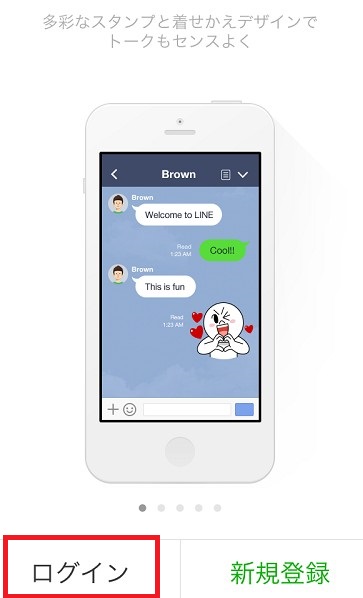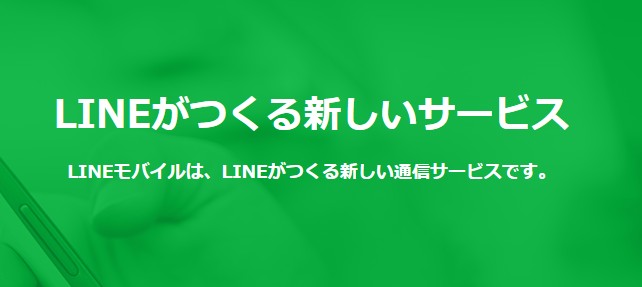目次
iPhoneの容量が足りない!
iPhoneがサクサク動かない!重たい!
このように悩んでいる人も多いのではないでしょうか。
容量を確認してみると、LINEの容量がiPhoneを圧迫している。
でもLINEの容量ってどうやって減らすの?と言う事で今回はLINEの容量を減らす2つの方法と言う事で管理人が定期的にやっているLINEの容量を減らし方を紹介します。
過去の不要なトークは削除する
LINEは手軽にメッセージのやり取りが出来るので気づかない内にトーク履歴がLINE内に溜まっていき、結果容量を圧迫するといった事が起こります。
メッセージだけではなくて、スタンプや動画、写真や画像なども要領に含まれます。
そして必ず不要になったメッセージのやり取りもその中には含まれているはずです。
まずはこの不要なトークを削除してしまいましょう。

トークを開きます。
トーク履歴を削除したい友達を選びます。

削除したいトークを「長押し」します。

削除をタップでトーク履歴が削除できます。
1つずつ削除する場合はこの方法で削除できます。
ただ、これでは時間がかかる、面倒な場合は次の方法をお試しください。
一括で削除する方法
まずは先ほどのトーク履歴を削除したい友達のトーク画面を開きます。

矢印の箇所をタップしてください。

設定を開きます。

「トーク履歴をすべて削除」を開きます。

本当にすべて削除して良いかもう一度確認してから問題がなければ「削除する」をタップします。
[ad#ad-1]

これで履歴がキレイに全て削除できました。
このように不要な履歴を削除することでLINEの容量も減らすことが出来ます。
もし、これでも満足に容量を減らすことが出来ないという場合は次の方法をお試しください。
[ad#ad-1]
容量を減らす究極の方法
トーク履歴を削除しても容量が思ったように減らない、全く減らないと言う場合はLINEを一旦アンインストールして、再インストールすることで容量を減らすことが出来ます。
その前にLINEのバックアップを取っておきましょう。
詳しいバックアップの取り方はこちらからどうぞ
→ LINEのバックアップ機種変更しても突然消えてもこれで大丈夫!
アンインストールして、再インストールした結果
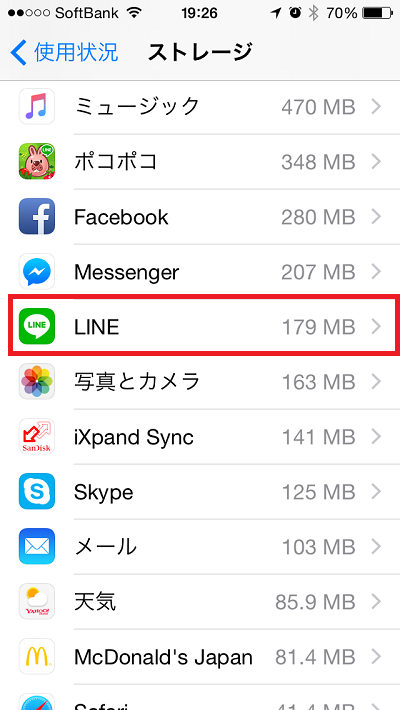
1GB近くあったLINEの容量が179MBまで減らす事が出来ました。
[ad#ad-1]
バックアップさえ取っておけばアンインストールは怖くないので、これが一番手っ取り早い方法かと思います。
ちなみに管理人はこの方法を半年に1回、または1年に1回定期的にやって容量を減らしています。
ただ、これだけだとトーク履歴は復元できません。
トーク履歴のバックアップまた別の方法がありこちらで詳しく紹介しています。
→ LINEトーク履歴を削除した時に復元する方法【最新版iPhone】
これだけやっておけばアンインストールし放題ですね。笑
ぜひ試してみてください。
終わりに
LINEは気づかない内に容量が増えて行くので、今回紹介した方法で定期的に容量を減らしてみてください。
スマホが重いと相当使い辛いですからね。
快適に使ってこそスマホみたいなところもあるので、LINEだけではなく他にも圧迫してるアプリがないか、動画や画像はないかなどチェックしてみるといいですよ。
こんな記事も読まれています